[系统基地一键重装系统]Win10系统玩游戏无线鼠标反应不灵敏怎么
软件介绍
[系统基地一键重装系统]Win10系统玩游戏无线鼠标反应不灵敏怎么办
Win10系统玩游戏无线鼠标反应不灵敏怎么办?今天小编和平常一样玩游戏,由于玩的是竞技类的,所以反应速度非常重要,但是玩的时候发现鼠标很迟钝,造成屡屡失败,看了下网速是没问题的,那么问题就是出在鼠标上面了,为此小编上网查找了资料,最后解决了问题,下面跟大家分享方法:
原因一:系统设置
1、按下Win+I组合键打开windows 设置,点击其中“设备”选项。

2、在设备窗口。点击左侧“鼠标”(笔记本应该是鼠标和触摸板选项),然后在右侧找到并点击“其他鼠标选项”。

3、在鼠标属性对话框,点击切换到“指针选项”选项卡,按照系统提示对“双击速度”进行相关设置。

温馨提示:设定好双击速度后,双击文件夹以检测自己的设置效果,如果效果不佳,可尝试调慢速度。
4、接下来再点击切换到“选择指针移动速度”,这里需要提醒您的是,速度越快,指针精度越高。

原因二:电池原因
无线鼠标需要电池供电,当电池电量不足的时候会出现反应慢的现象,这是用户首先需要考虑的问题,笔者的情况如此,解决办法异常,买两节高性能电池电池还上即可。
以上就是Win10系统玩游戏无线鼠标反应不灵敏怎么办的详细解决方法了,有遇到这个问题的朋友可以参照小编的方法进行操作,更多关于win10系统技巧,请大家关注系统族!
更多>>U老九推荐教程
- [大番薯一键重装系统]遇到win10提示检测不到其他显示器要怎么办
- [绿茶一键重装系统]win10如何彻底删除Gis|彻底卸载ArcGis的方法
- [绿萝一键重装系统]win10一直弹出开始菜单怎么办|win10一直弹出
- [大白菜一键重装系统]WIN10小娜使用方法具体介绍
- [装机吧一键重装系统]如何修改win10系统的硬盘图标?
- [好用一键重装系统]themepack 怎么使用win10|win10保存.themepac
- [雨林木风一键重装系统]win10无需U盘对磁盘进行分区的方法
- [闪兔一键重装系统]win10怎么调音量合成器
- [小猪一键重装系统]Win10系统下的事件查看器有什么作用?怎么打
- [系统猫一键重装系统]Win10专业版系统如何设置默认音乐播放器
- [彩虹一键重装系统]电脑开机老是提醒无法找到脚本文件的处理方法
- [老毛桃一键重装系统]win10双系统怎么删除一个|win10双系统删除
- [u启动一键重装系统]win10桌面回不去了是怎么回事|win10桌面回不
- [多特一键重装系统]win10怎么查看电池损耗|win10查看电池损耗的
- [绿茶一键重装系统]win10键盘切换不了输入法要怎么办
- [番茄家园一键重装系统]win10默认播放器设置后总是自动变回的解
- [紫光一键重装系统]win10想重新安装adobe要如何先卸载Adobe
- [飞飞一键重装系统]Win10系统中玩游戏按到shift键会起冲突怎么办
- [桔子一键重装系统]win10怎么查找下载的QQ文件|win10查找下载的Q
- [深度一键重装系统]如何通过win10系统edge浏览器把网址转换成二
更多>>U老九热门下载
- [老友一键重装系统]win10电脑版微信双开教程|微信在win10中如何
- [极速一键重装系统]win10专业版系统如何关闭后台应用程序
- [小熊一键重装系统]如何使用Win10专业版系统自带解压缩工具压缩
- [胖子一键重装系统]win10声卡驱动安装没问题但是扬声器没声音怎
- [洋葱头一键重装系统]win10提示安全中心服务已关闭的处理方法
- [易捷一键重装系统]windows10系统dpi设置调整方法
- [黑鲨一键重装系统]Win10出现窗口只能最大化不能还原的两种解决
- [番茄花园一键重装系统]win10安装sql server 2000无反应的解决方
- [萝卜家园一键重装系统]win10cad2014无法激活的处理方法
- [完美一键重装系统]win10临时文件一直无法删除怎么办?
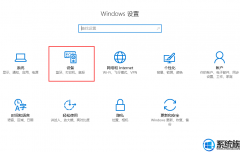


![[老毛桃一键重装系统]win10开机多少次怎么看|win10开关次数查看](http://www.ulaojiu.com/uploads/allimg/180506/1_05061431454X2.png)
![[紫光一键重装系统]win10系统没有推送秋季创意者1709更新怎么办](http://www.ulaojiu.com/uploads/allimg/180506/1_050614324430F.png)